В случае , если вы установили другую операционную систему, например Ubuntu на Chuwi Lapbook 14.1 , и вы хотите снова установить Windows 10, Chuwi выложили прошивку Windows 10, драйверы и LapBook 14.1 «BIOS» на своих форумах .
Так я заново установил Windows 10 на ноутбуке с помощью образа Windows 10. Вам нужно загрузить 8 файлов: от Chuwi LapBook 14.1 Windows.part1.rar до Chuwi LapBook 14.1 Windows.part8.rar , и после их извлечения вы должны получить каталог «Chuwi LapBook 14.1 Windows» со всеми необходимыми файлами для переустановки Windows.
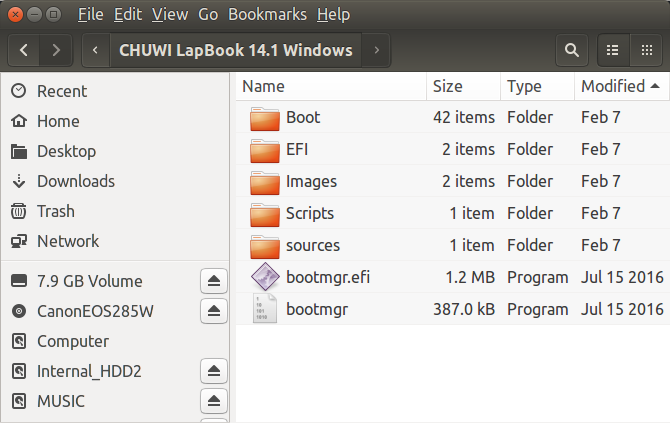
Файлы весят 8GB, поэтому он может не поместиться на флэш-накопители 8 Гб, и вам потребуется использовать диски от 16 ГБ. Я просто скопировал файлы на флэшку 64 ГБ с файловой системой NTFS, вставил диск в порт USB 2.0 и смог бы начать процесс установки.
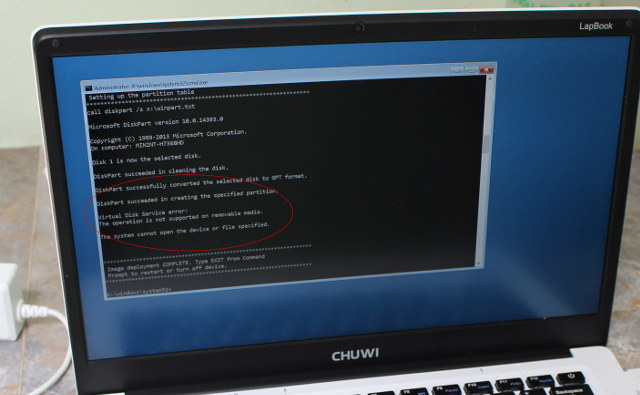
Тем не менее, установка немного затянулась, так как он попытался установить Windows 10 на саму флэшку:
Служба виртуальных дисков
Ошибка:
Операция не поддерживается на съемных носителях.
Система не может открыть устройство или файл.
Потом я вспомнил, что я должен был установить метку WinPE для этой работы. Так что мне пришлось разметить диск, отформатировать в NTFS, установить метку WinPE, и снова скопировать файлы. Я повторно вставил диск в ноутбук и обновление успешно запустилось и прошло гораздо дальше на этот раз.
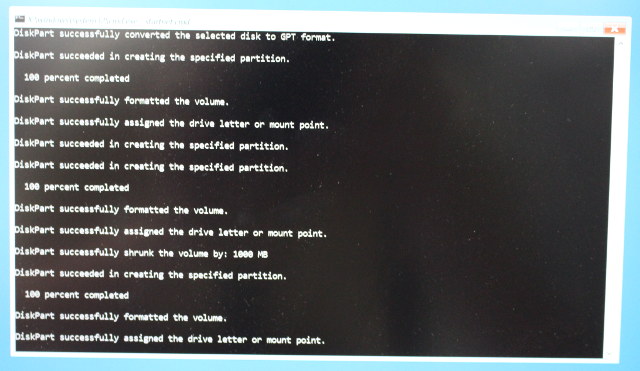
Обратите внимание, что по умолчанию Chuwi LapBook 14.1 загружается с USB, но если вы изменили настройки в BIOS, вам придется нажать F7 во время загрузки, чтобы выбрать диск. Установка пошла вперед, и через некоторое время ноутбук выключился. Я извлек диск USB, и нажал на кнопку питания, чтобы продолжить установку.
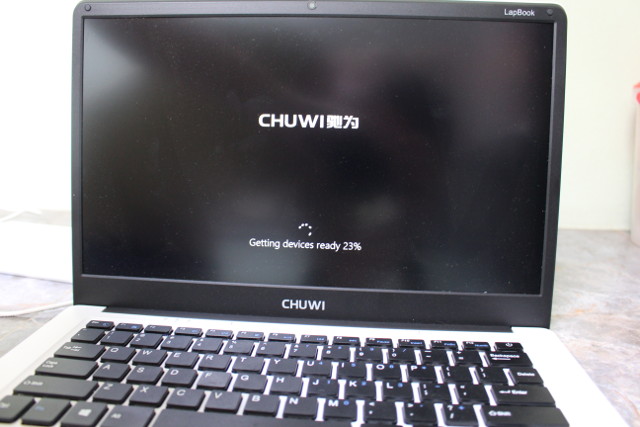

На этом этапе подготовки системы всплывает окно, и я просто нажал на кнопку OK, после чего ноутбук вновь перезагрузился и запустил мастер установки Windows 10, где предложил выбрать язык, Wi-Fi сети, настроить учетную запись, и т.д …
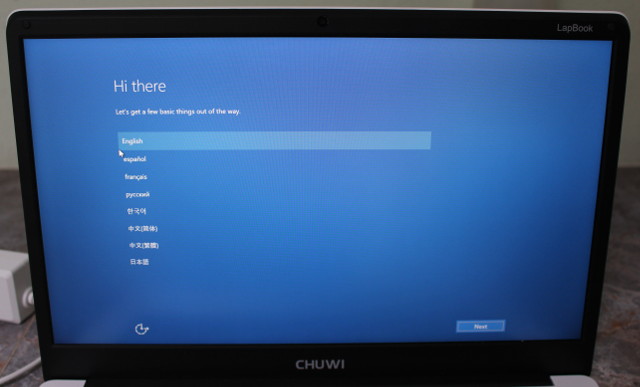
Если у вас более ранняя модель и ваш BIOS старше версии «A2W6_NA14.012», то вы можете обновить BIOS, загрузив «LapBook 14.1 BIOS 20161230.zip» и извлечь файлы на флэш-накопитель USB, отформатированный с файловой системой FAT32 / NTFS, вставить его в ноутбук, и загрузиться с него для завершения обновления.
Благодарим сайт cnx-software.com за предоставленную информацию.
Оригинал статьи тут
